Подробное руководство о том, как сделать копию листа Excel
Опубликовано: 2023-12-06Microsoft Excel является квинтэссенцией программного обеспечения для работы с электронными таблицами, предлагая множество надежных функций для анализа, организации и манипулирования данными. По мере того, как пользователи знакомятся с тонкостями этого динамического инструмента, часто возникает необходимость делать копии рабочих листов, которые служат самым разным целям: от защиты критически важных данных до проведения сложного анализа сценариев. В этом подробном руководстве мы предпринимаем пошаговое путешествие, чтобы прояснить процесс «Как сделать копию листа Excel», гарантируя, что пользователи любого уровня квалификации смогут использовать весь потенциал этой незаменимой функции.
Универсальность Excel выходит далеко за рамки базовых вычислений; он служит основой для сложных проектов обработки данных, финансового моделирования и совместных усилий. Понимание нюансов дублирования рабочих листов повышает удобство работы пользователей, позволяя людям беспрепятственно создавать резервные копии, просматривать несколько версий или делиться измененными файлами Excel и данными без изменения исходного набора данных. В следующих разделах мы углубимся в особенности каждого шага, обеспечив ясность и предоставив понимание, выходящее за рамки поверхности.
Шаги, как сделать копию листа Excel
Независимо от того, являетесь ли вы опытным пользователем Microsoft Excel или новичком в области работы с электронными таблицами, цель этого руководства — дать вам знания, необходимые для уверенного и точного управления процессом создания копии листа Excel. Давайте отправимся в это всеобъемлющее путешествие, чтобы раскрыть весь потенциал возможностей управления данными Excel. 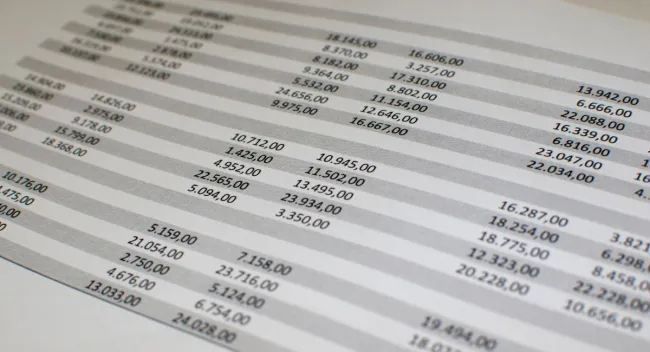
Шаг 1. Откройте книгу Excel
Начните с запуска Microsoft Excel, мощного приложения для работы с электронными таблицами, которое является частью пакета Microsoft Office. Открыв Excel, вы начнете либо с новой пустой книги, либо с существующей, если вы работали над проектом. Если вы начинаете новый проект, создайте новую книгу, выбрав «Файл» в верхнем меню, затем «Новый» и выберите «Пустая книга». Альтернативно, если вы продолжаете предыдущий проект, откройте конкретную книгу, содержащую лист, который вы хотите продублировать.
Если вы начинаете с нуля, воспользуйтесь возможностью ввести данные непосредственно в ячейки или импортировать данные из внешнего источника, используя функции импорта данных Excel. Этот начальный шаг закладывает основу для последующего процесса дублирования.
Шаг 2. Выберите рабочий лист
Excel упорядочивает данные в книгах, которые далее делятся на отдельные листы. Каждый рабочий лист представлен вкладкой, расположенной в нижней части окна Excel. На этих вкладках отображаются имена листов, содержащихся в книге. Чтобы дублировать определенную таблицу, щелкните вкладку, соответствующую этому листу.
Нажав на вкладку, вы выделяете выбранный лист как активный. Этот шаг имеет решающее значение, поскольку он гарантирует, что вы работаете с правильным листом, прежде чем приступить к процессу копирования.
Шаг 3. Скопируйте рабочий лист
Выбрав нужный лист, щелкните вкладку правой кнопкой мыши. Это действие приведет к появлению контекстного меню, отображающего различные параметры, связанные с управлением листом. Перейдите к параметру «Переместить или скопировать» в этом меню и наведите на него курсор, чтобы открыть дополнительные варианты.

Шаг 4: Выберите место
При выборе «Переместить или скопировать» откроется новое окно с надписью «Переместить или скопировать». В этом окне вам предлагаются параметры, позволяющие указать, где будет размещен дубликат рабочего листа. У вас есть два основных варианта:
В той же книге:
- Используйте раскрывающееся меню «В книгу», чтобы выбрать текущую книгу. Это гарантирует, что дубликат останется в одном файле.
- Используйте раскрывающийся список «Перед листом», чтобы определить положение скопированного листа в книге. Вы можете разместить его до или после определенного листа.
В другую книгу:
- Если вы хотите скопировать лист в другую книгу, выберите целевую книгу в раскрывающемся списке «В книгу». Если нужная книга не открыта, вы можете найти ее, используя тот же раскрывающийся список.
Шаг 5: Параметры (необязательно)
Для расширенного контроля над процессом дублирования воспользуйтесь дополнительными настройками, представленными в окне «Переместить или скопировать». Установите флажок «Создать копию», расположенный в левом нижнем углу окна. Эта опция гарантирует, что исходный лист останется неизменным, создавая настоящую копию для указанной вами цели.
Шаг 6: Подтвердите и скопируйте
После настройки места назначения и дополнительных настроек нажмите кнопку «ОК», чтобы подтвердить свой выбор и начать процесс копирования. Excel теперь продублирует выбранный лист в соответствии с указанными вами параметрами либо в той же книге, либо в другой книге. Дублированный рабочий лист будет помещен в указанное место, сохраняя исходный лист и облегчая ваши потребности в управлении данными.
Заключение
В заключение, овладение навыками создания копии листа Excel — это не просто технический навык, а стратегический актив в наборе инструментов каждого пользователя Excel. По мере того, как мы преодолеваем сложности манипулирования и анализа данных, возможность дублировать рабочие листы становится ключевой возможностью. В этом подробном руководстве описывается пошаговый процесс создания копии листа Excel, а также предлагается подробная дорожная карта для пользователей, желающих использовать весь потенциал функции дублирования листов Excel.
Преимущества выходят за рамки простого копирования; они охватывают безопасность данных, экспериментальные итерации, совместные усилия и множество других сценариев, где сохранение оригинала при изучении новых возможностей имеет первостепенное значение. Следуя описанным шагам, пользователи могут уверенно дублировать рабочие листы, обеспечивая целостность данных и давая себе возможность с легкостью решать разнообразные задачи.
Интегрируя эти новые знания в свои навыки работы с Excel, подумайте о бесчисленных возможностях, которые открывает дублирование листов. Независимо от того, защищаете ли вы важную информацию, проводите анализ «что, если» или беспрепятственно сотрудничаете с коллегами, возможность создавать копии рабочих листов обеспечивает основу для эффективного и действенного управления данными.
